تا سپتامبر 2021، بیش از 70 میلیون کاربران برنامه نقدی وجود داشت. این تعداد تقریباً به اندازه Venmo است و محبوبیت این برنامه فقط به لطف کارت Cash App به رشد خود ادامه می دهد. جای تعجب نیست که برخی از کاربران سعی کرده اند تاریخچه تراکنش های Cash App خود را پاک کنند، اما متوجه می شوند که این کار از طریق برنامه قابل انجام نیست.
دلایل امنیتی متعددی برای این وجود دارد، اما مهمترین آنها این است که توانایی حذف تاریخچه تراکنش ها، Cash App را به طور کلی در معرض عواقب قانونی قرار می دهد. از آنجایی که اپلیکیشن رسما به عنوان یک موسسه مالی شناخته شده است، باید بتوانید کل سابقه حساب و سوابق پرداخت خود را مشاهده کنید. تنها راه برای حذف کامل سوابق تراکنش، حذف حساب Cash App است.
چرا نمی توانید تاریخچه خود را حذف کنید
Cash App به عنوان یک حساب بانکی مناسب و یک موسسه مالی در نظر گرفته می شود. بنابراین، تمام معاملات باید ثبت شود تا با قوانین فدرال مطابقت داشته باشد. با این حال، Cash App با قانون حفظ حریم خصوصی مصرف کنندگان کالیفرنیا یا CCPA نیز مطابقت دارد. این قانونی است که از دادههای شخصی مصرفکننده محافظت میکند و حق دسترسی، حذف، و انصراف از توزیع آن دادهها را اعطا میکند.
این دو خط مشی با یکدیگر در تضاد هستند. بنابراین، تنها گزینه موجود برای پاک کردن این سوابق، بستن حساب Cash App خود است. تنها راه انجام این کار از طریق مرورگر وب است. اگر ترجیح می دهید تاریخچه را برای خودتان ببینید، شاید برای اهداف مالیاتی، می توانید اطلاعات شخصی خود را نیز دانلود کنید.
نحوه دانلود سابقه برنامه نقدی
اگر میخواهید سابقه تراکنش خود را دانلود کنید تا خودتان آن را بررسی کنید، در اینجا نحوه انجام آن آمده است.
فایل دانلود شده را می توان در Numbers یا Microsoft Excel باز کرد و کل تاریخچه تراکنش شما را فهرست می کند. این ایده خوبی است که تمام تراکنشهای مالی را حتی برای استفاده شخصی خود، ثبت کنید. این شامل تمام جزئیات پرداخت شما در مورد تمام نقل و انتقالات پول، از جمله شناسه تراکنش، گیرنده و غیره است.
نحوه حذف حساب برنامه نقدی
خبر بد این است که نمیتوانید به تنهایی حساب خود را غیرفعال کنید. شما به کمک تیم پشتیبانی Cash App نیاز دارید. خبر خوب این است که دسترسی به صفحهای که میتوانید با آنها تماس بگیرید، آسان است.

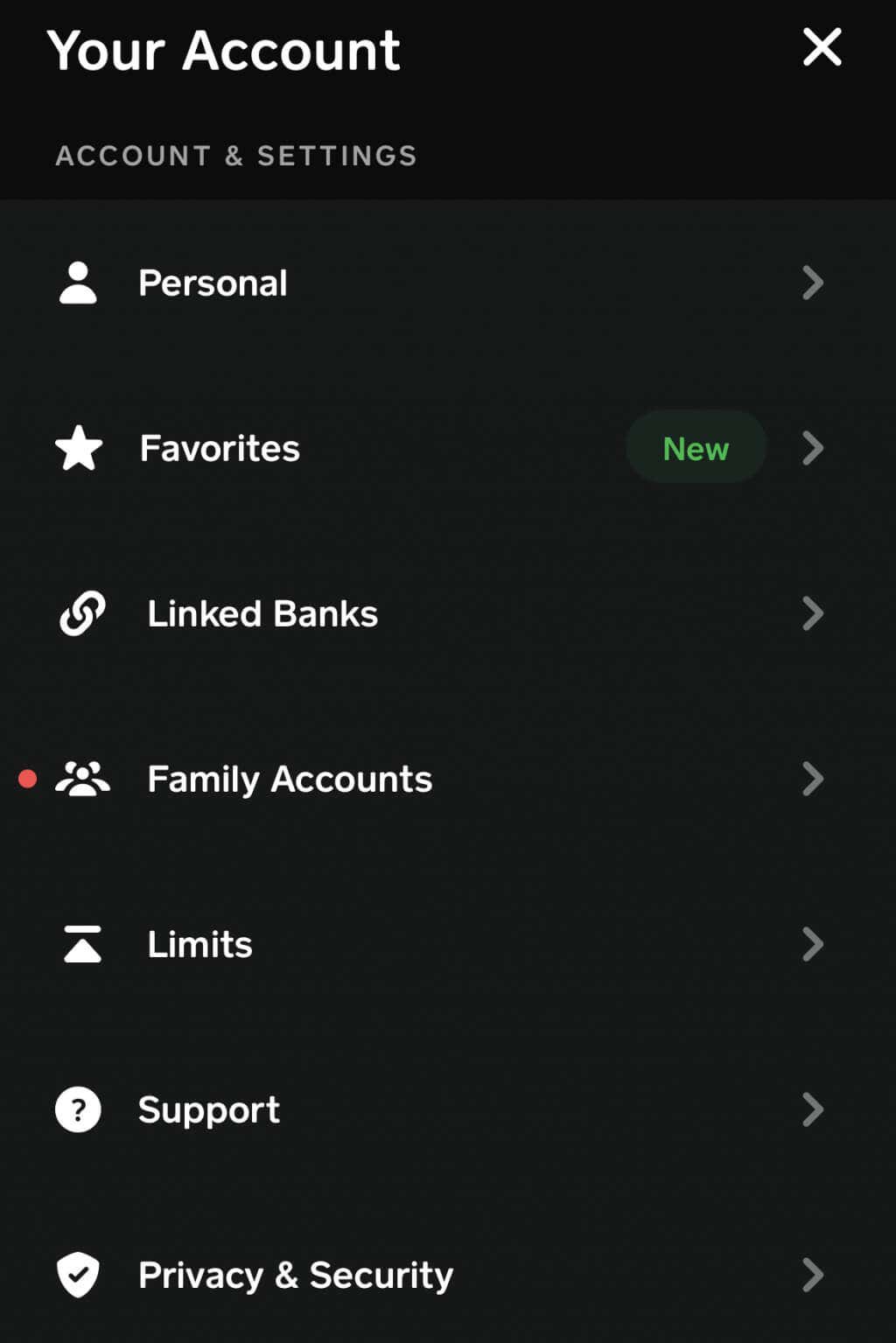
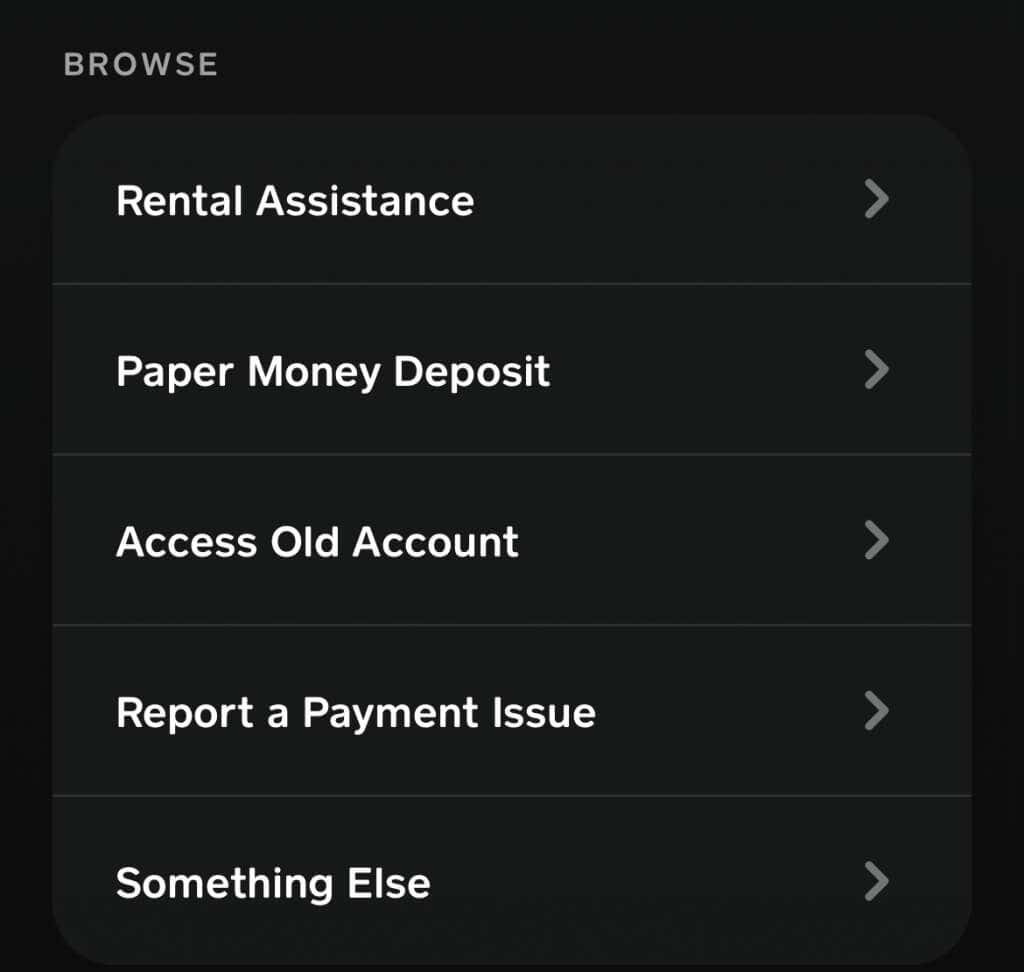
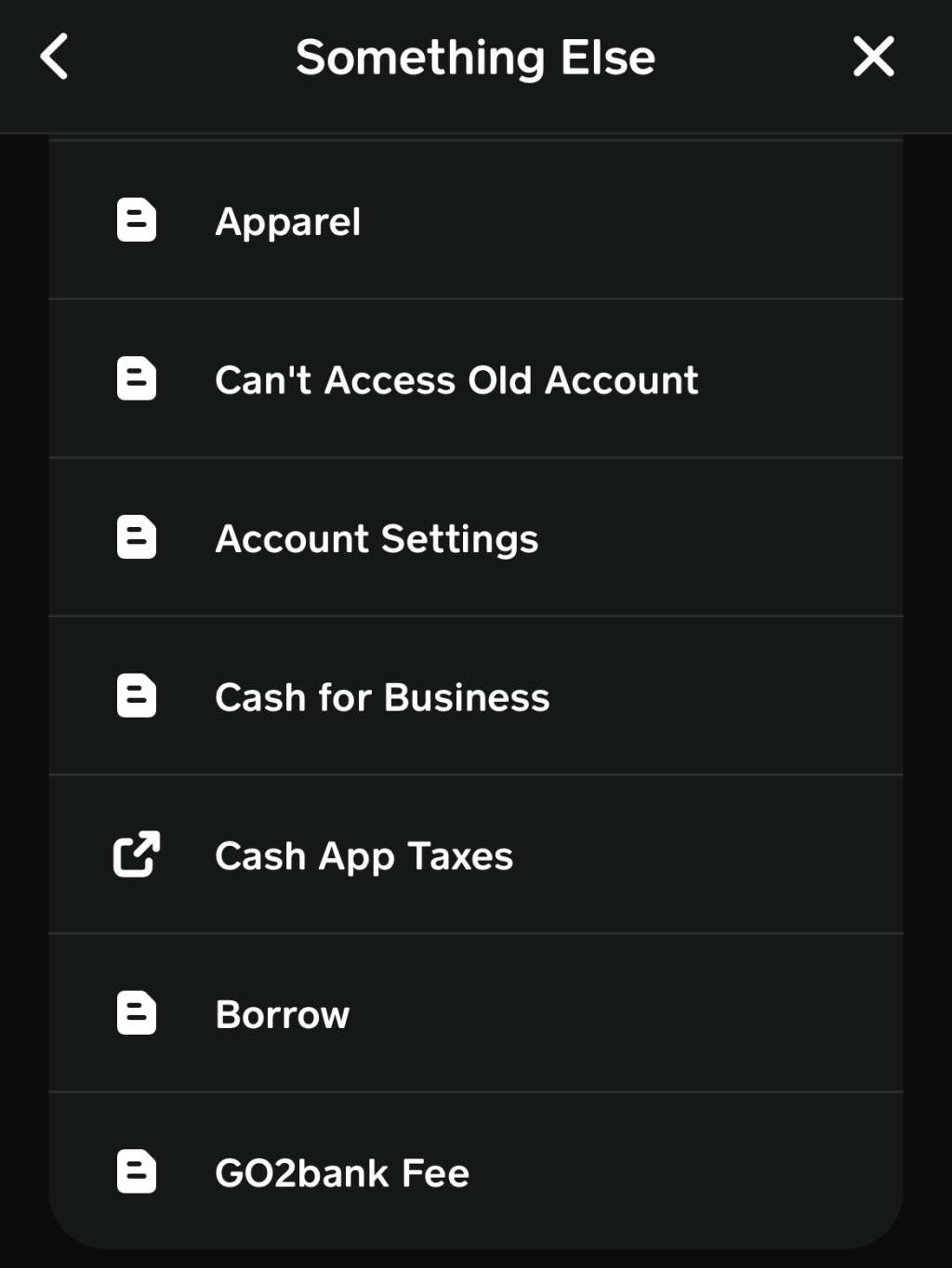
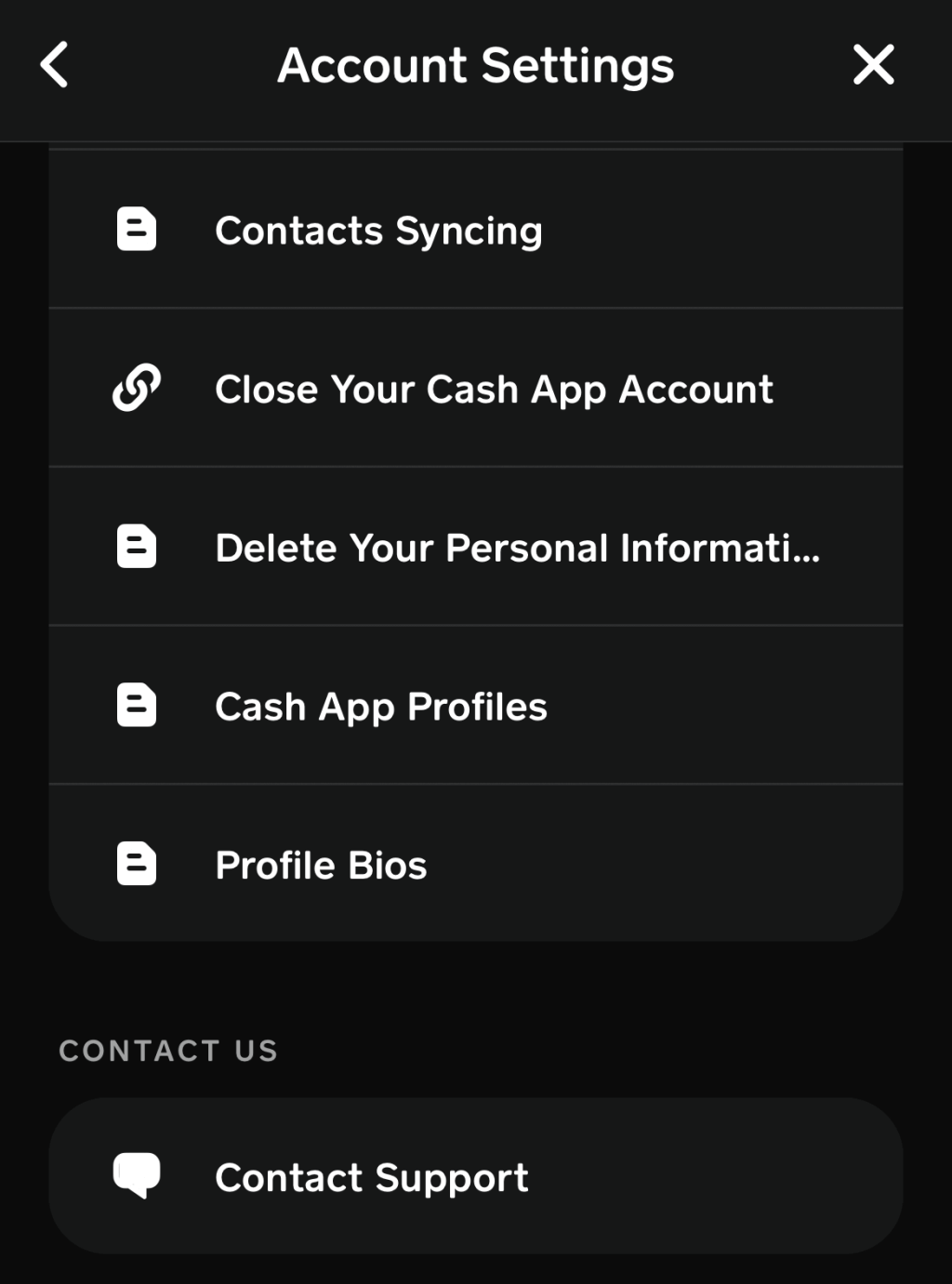
با این کار یک پنجره چت باز می شود که در آن می توانید به صورت ناهمزمان با تیم صحبت کنید. شما مجبور نیستید فوراً پاسخ دهید، که دریافت پاسخ های مورد نیاز را آسان می کند حتی اگر برنامه شلوغی دارید.
به تیم اطلاع دهید که می خواهید حساب Cash App خود را حذف کنید و اطلاعات شخصی شما را حذف کنید.
چگونه حساب برنامه نقدی خود را ببندید
اگر میخواهید از مزاحمت صرفنظر کنید و حساب خود را فوراً ببندید، میتوانید این کار را نسبتاً آسان انجام دهید. چند الزام وجود دارد. ابتدا، حساب شما باید خالی باشد و هیچ تراکنش معلقی چه ورودی و چه خروجی نداشته باشید.

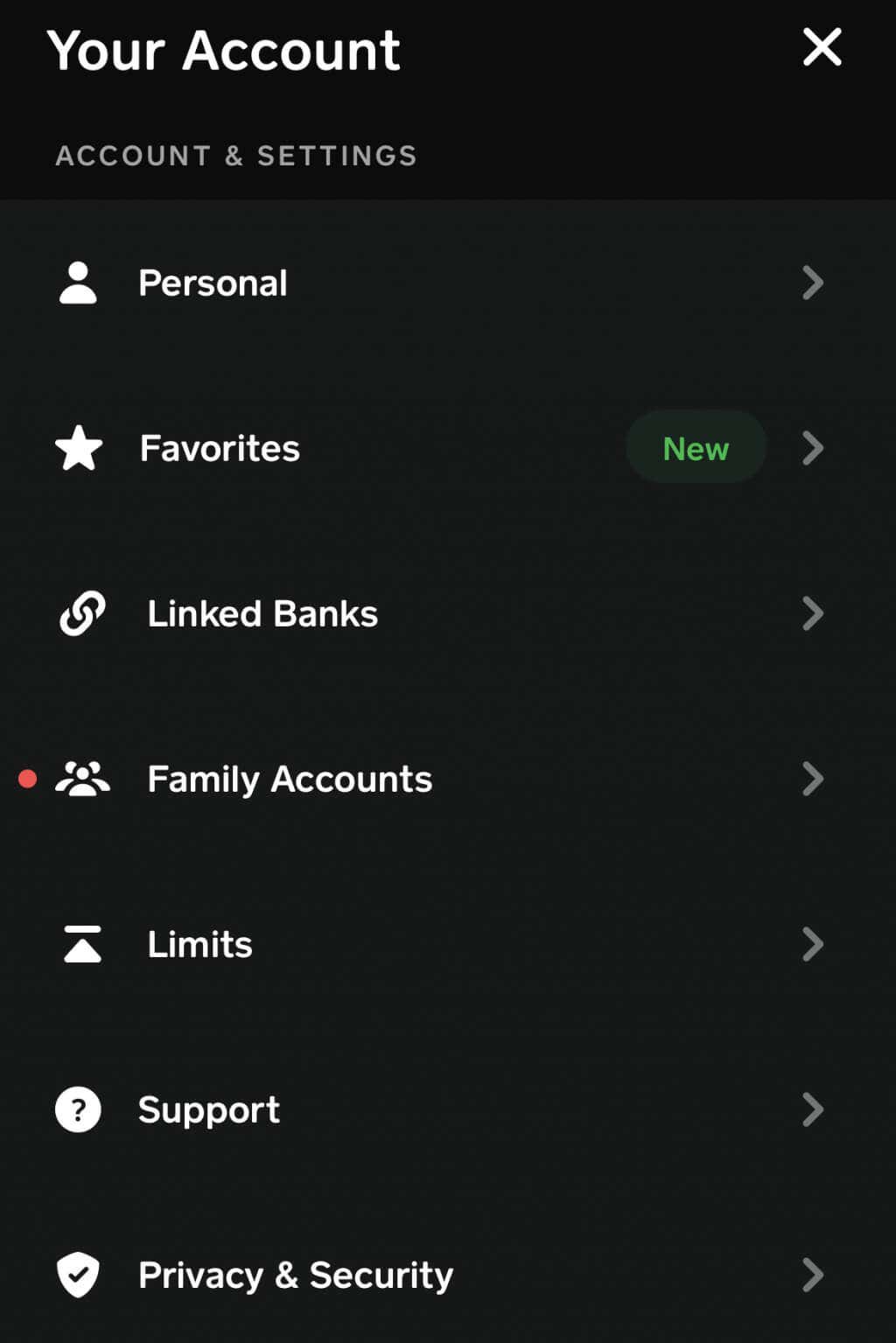
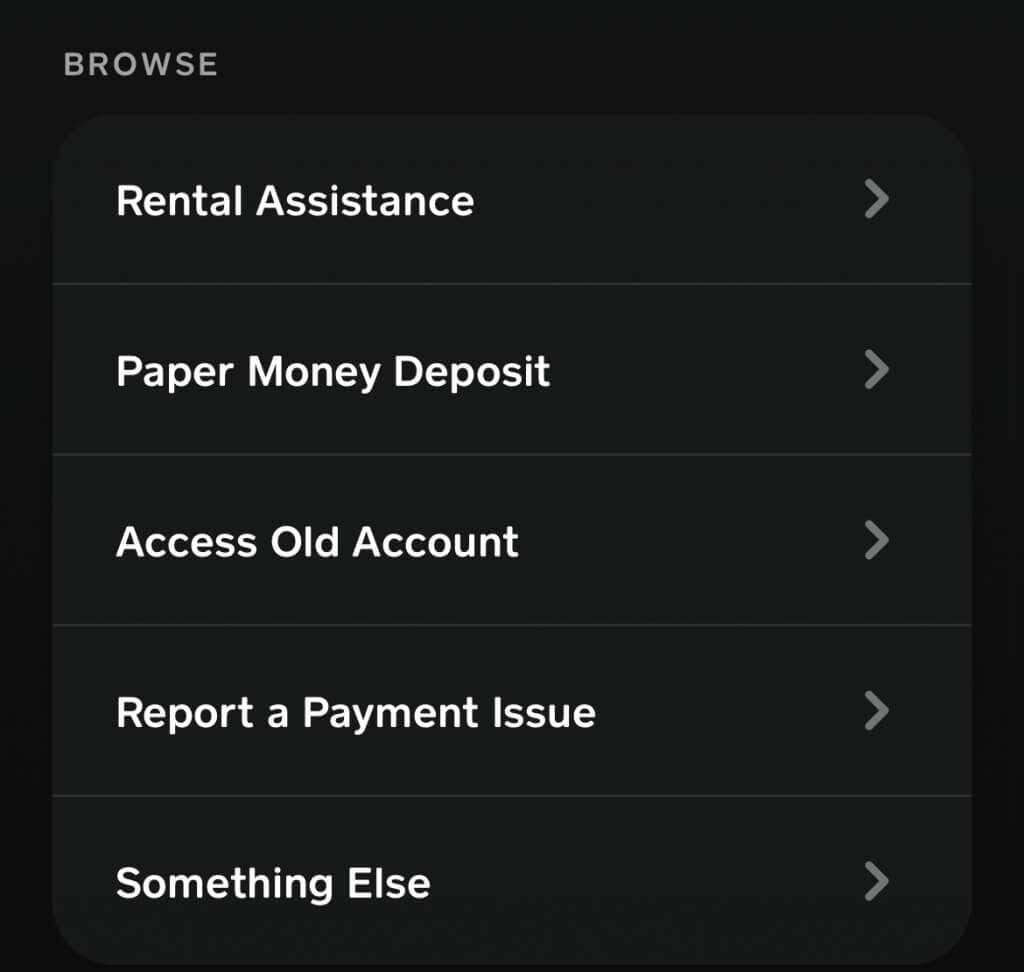
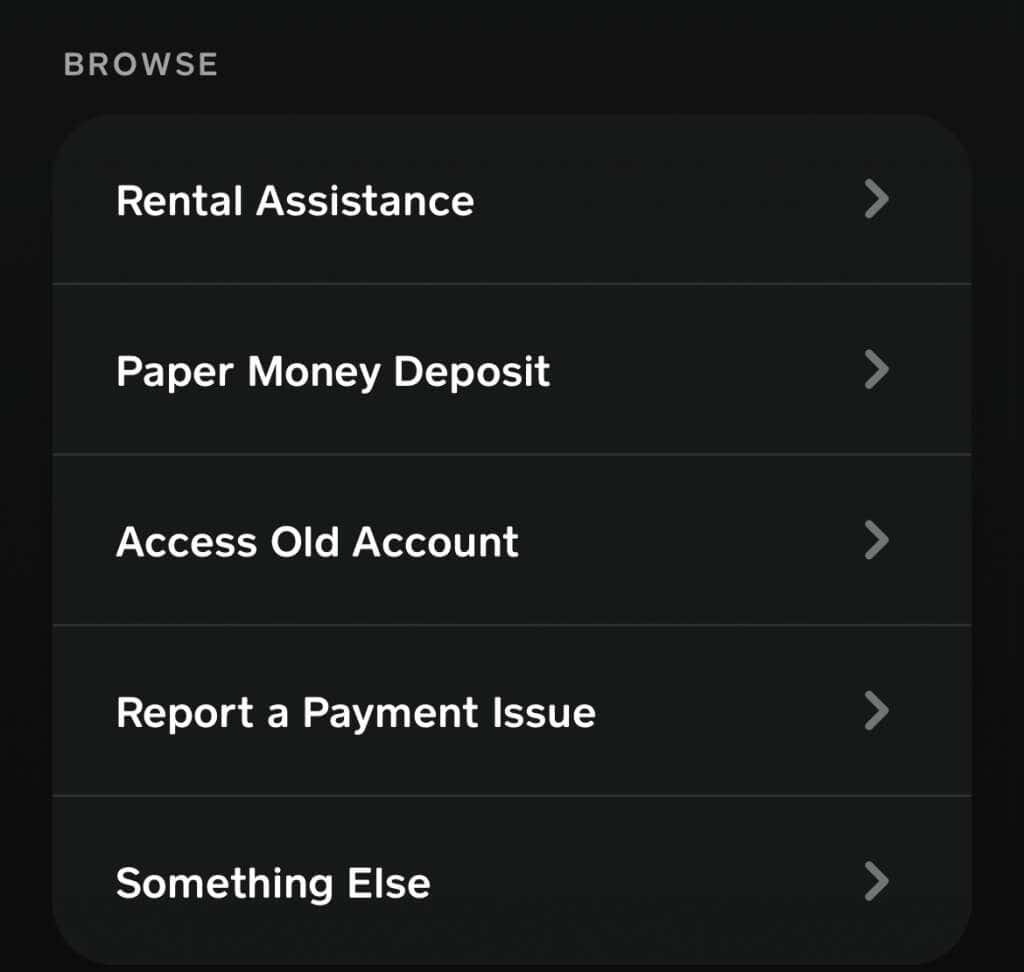

- را انتخاب کنید.
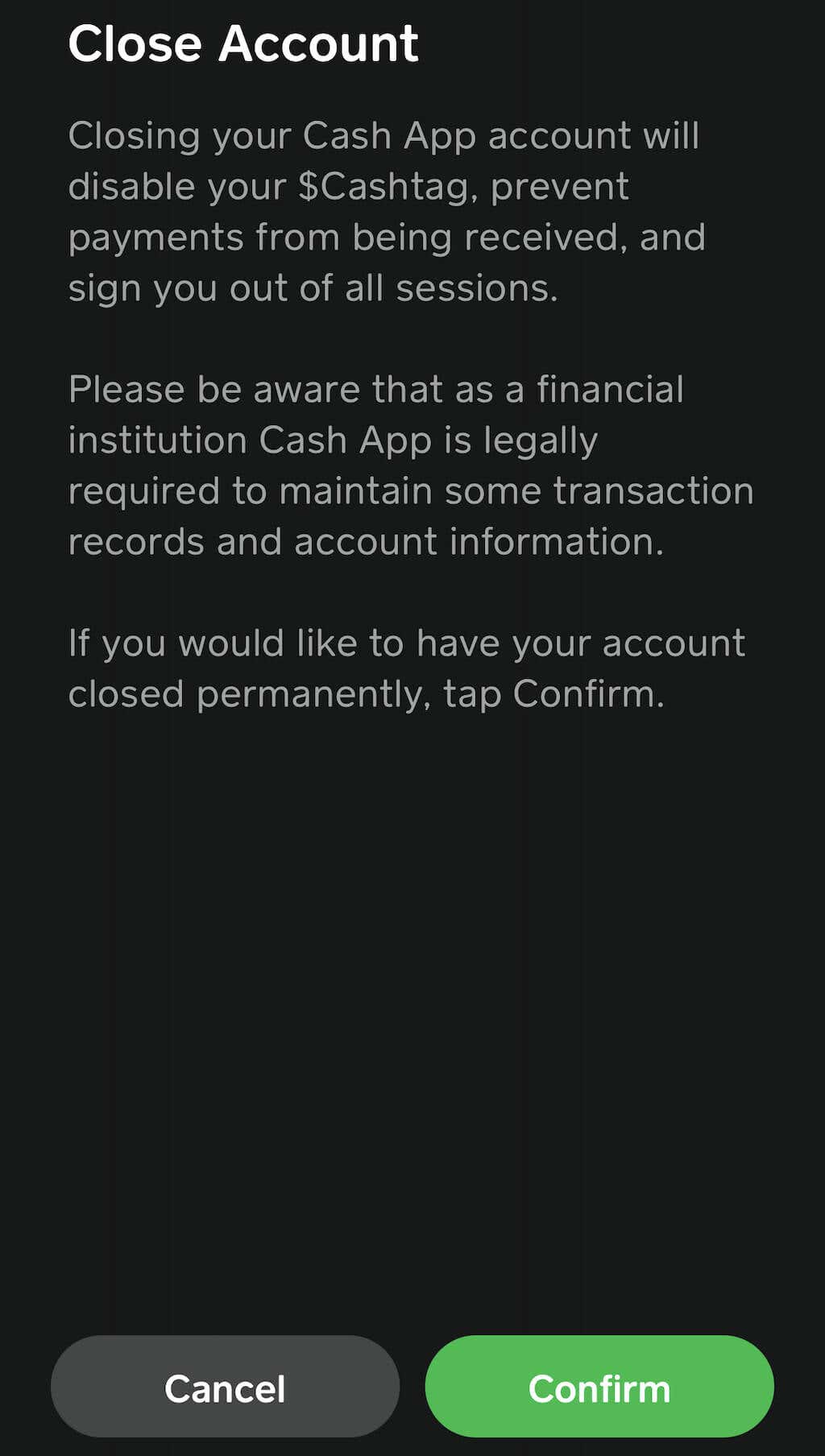
به خاطر داشته باشید که انجام این کار باعث غیرفعال شدن Cashtag شما می شود، اما اگر مشکوک هستید که مورد کلاهبرداری قرار گرفته اید، راه خوبی برای بستن حساب خود است. اگر نظر خود را تغییر دهید، همیشه می توانید بعداً یک حساب برنامه Cash جدید ایجاد کنید.
اگر نمیخواهید از شر حساب خود خلاص شوید، اما میخواهید مطمئن شوید که هیچکس نمیتواند بدون اجازه شما به آن دسترسی داشته باشد، میتوانید چندین ویژگی امنیتی را فعال کنید که حساب شما را ایمن نگه میدارد.
چگونه قفل امنیتی را فعال کنیم
قفل امنیتی یک ویژگی است که نیاز به استفاده از Face ID برای انتقال وجه دارد. این یک افزودنی عالی برای استفاده در بالای پین نقدی شما است.
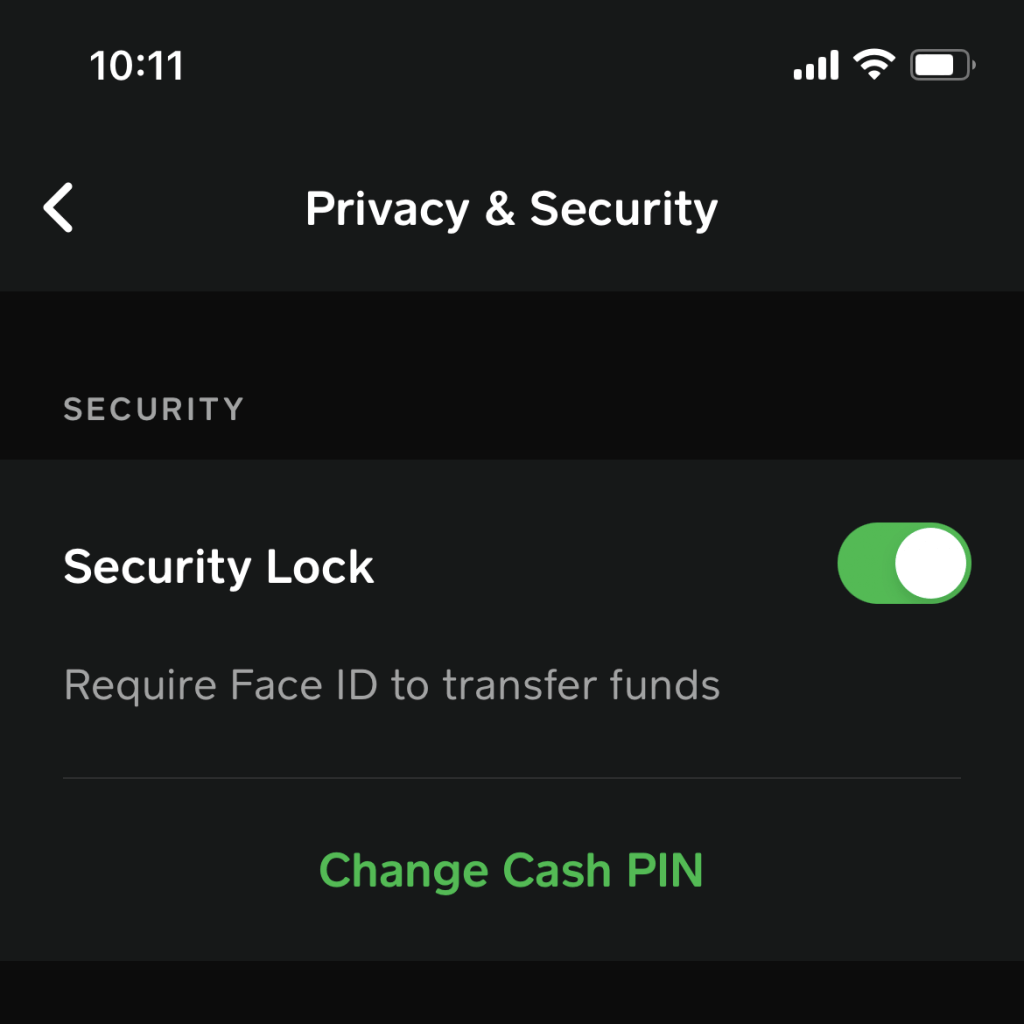
پس از وارد کردن پین، قفل فعال خواهد شد. اگر کاربر اپل هستید، این یک راه آسان برای جلوگیری از انتقال پول به خارج از حساب شما است.
نحوه تنظیم مجدد پین نقدی
پین Cash شما یک کد چهار رقمی است که به عنوان نوعی رمز عبور برای تمام فعالیتهای Cash App در حساب شما عمل میکند. بررسی برنامه نقدی سابقه پرداخت و موارد دیگر ضروری است. اگر فکر میکنید به خطر افتاده است، باید آن را به چیزی جدید بازنشانی کنید.
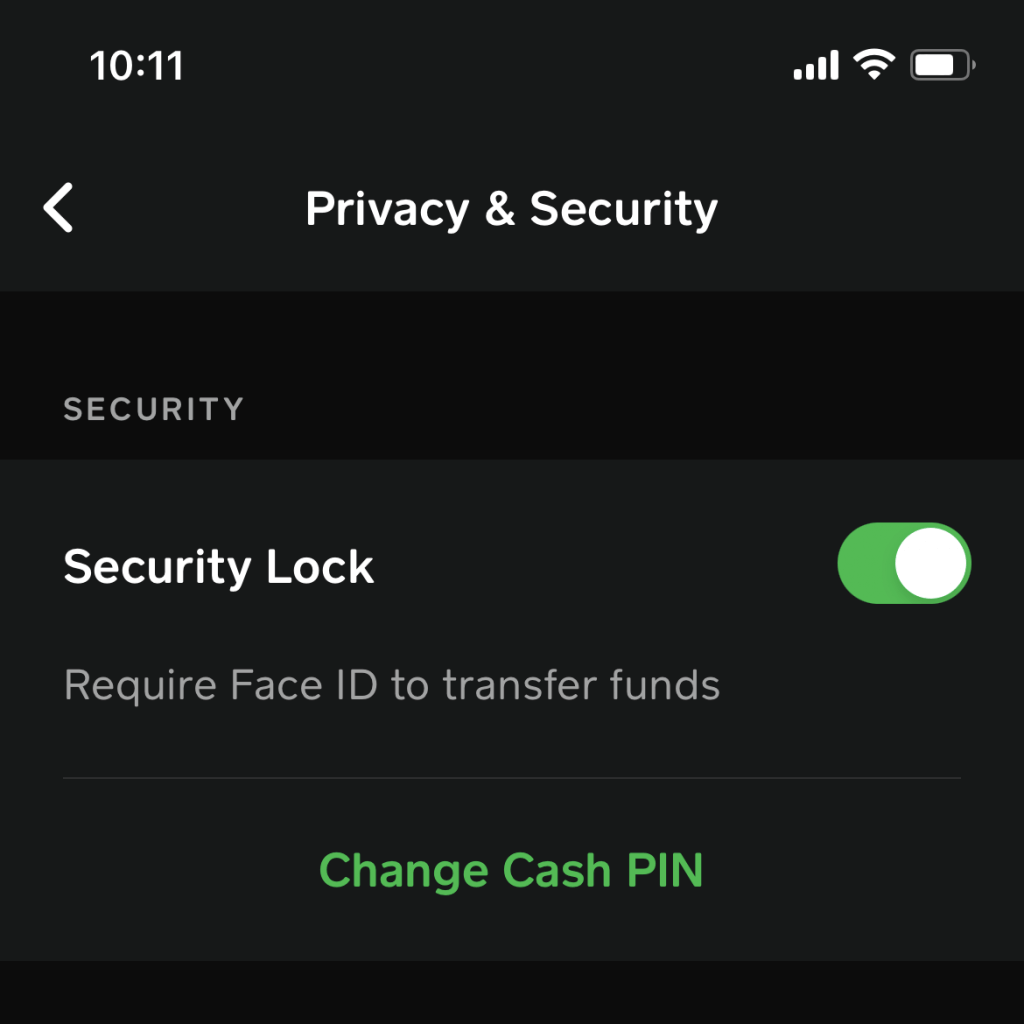
هنگامی که پین جدید را وارد کردید، پیام تأییدی مبنی بر بازنشانی آن دریافت خواهید کرد. مطمئن شوید که اعلانها را فعال کردهاید تا برنامه Cash بتواند با تغییرات و اطلاعات مهم با شما تماس بگیرد.
.